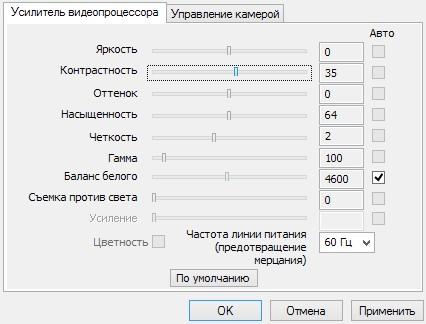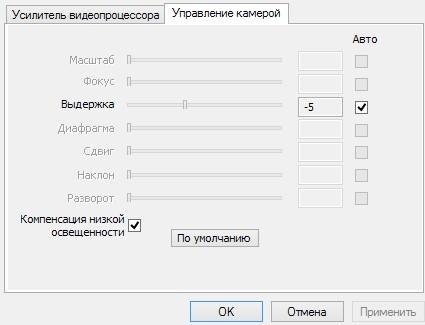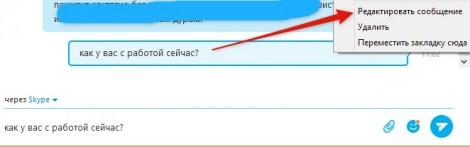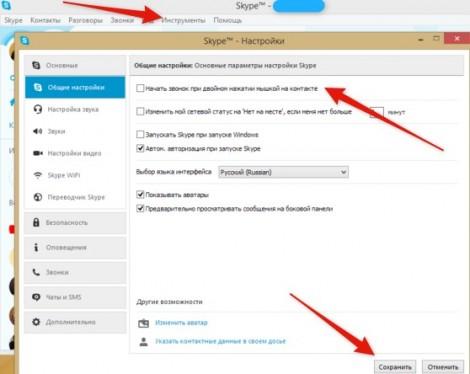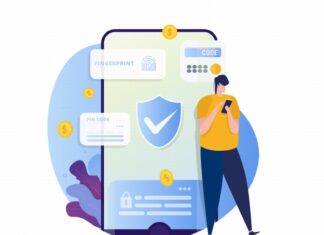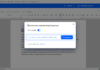С момента основания в 2003 году Skype стал для огромного количества людей повседневным приложением для общения между людьми по всему миру и с разных устройств, включая настольные компьютеры, ноутбуки, телевизоры и мобильные девайсы. Миллионы людей общаются по Skype посредством текстовых сообщений, голосовых и видеозвонков абсолютно бесплатно. И скачать скайп бесплатно, и пользоваться им можно без ограничений. Но также есть и платные возможности.
В этом приложении есть большое количество возможностей и настроек, которые делают работу более удобной. Мы собрали 10 полезных советов, которые можно использовать в Skype и о которых многие, возможно, не знали.
1. Сохраняйте и импортируйте свои контакты
Вы можете очень легко создать резервную копию контактов в одном вашем аккаунте в скайпе и переместить всю эту базу в другой аккаунт. Сделать это можно с помощью вкладки «Контакты -> Дополнительно». В итоге сохранения на компьютере генерируется файл .vcf:
2. Редактируйте ваши последние сообщения
Skype используют не только для общения между друзьями и родственниками, но и в корпоративных целях. Никому не хочется показаться безграмотным. Однако, что делать, если вы допустили ошибку в своем сообщении или случайно отправили не то, что нужно? Не все знают, что есть возможность редактирования последнего сообщения. С помощью правого щелчка на окне сообщения выводится контекстное меню, в котором есть пункт редактирования. Однако в этом случае все равно будет отображаться определенный значок, сообщающий о том, что сообщение было исправлено.
3. Делайте звонки прямо с вашего списка контактов
Вы можете мгновенно совершать звонки с помощью двойного клика по вашему контакту в списке. Для этого нужно нажать «Инструменты -> Настройки -> Общие настройки», поставить галочку на первом пункте и сохранить изменения:
4. Не показывать, что вы набираете текст
Когда вы с кем-то переписываетесь по скайпу, вы видите карандашик, который говорит о том, что ваш собеседник в данный момент набирает вам сообщение. Эта функция работает в двух направлениях. Поэтому, если вы не хотите, чтобы люди видели, что вы набираете текст, вы можете отключить эту опцию: «Инструменты -> Настройки -> Чаты и SMS -> Настройки чата -> Открыть дополнительные настройки». Убираем галочку с соответствующего поля:
5. Очистите историю и укажите рамки хранения сообщений
Вы можете с легкостью удалить всю историю в Skype, а также установить в программе временные рамки хранения сообщений чата (всегда, не сохранять, 1 неделю, 1 месяц, 3 месяца). Чтобы очистить историю и настроить время хранения сообщений, переходите в «Инструменты -> Настройки -> Чаты и SMS -> Настройки чата -> Открыть дополнительные настройки»:
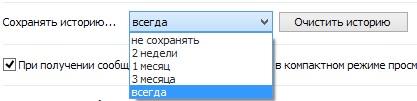
6. Скрытые смайлики и значки
В скайпе есть скрытые смайлы и значки, которые доступные, если вы знаете их определенные текстовые эквиваленты. Набирая эти тексты, в скайпе активируются соответствующие изображения. Скрытые эмотиконы можно найти на официальной странице или сайтах, которые созданы фанатами программы.
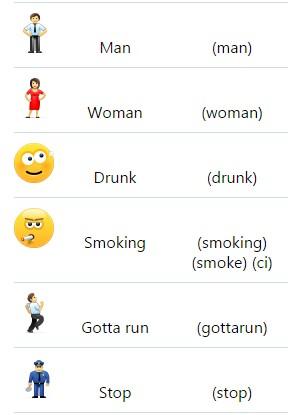
7. Отключить смайлики и их настройка
Возможно, тем, кто использует скайп для работы, не особо нравятся смайлики, тем более анимированные. Но многие их используют даже в корпоративном общении. Skype позволяет настроить отображение смайлов. Перейдите в «Инструменты -> Настройки -> Чаты и SMS -> Визуальное оформление чата». Здесь можно или вообще отключить смайлики, или настроить их отображение.

8. Горячие комбинации
Шорткаты в программах, которые вы часто используете, дело нужное. Они позволяют сэкономить время, мгновенно совершая нужные команды. В скайпе также есть горячие комбинации клавиш для часто используемых функций. Включить и настроить их можно в «Инструменты -> Настройки -> Дополнительно -> Сочетания клавиш»:
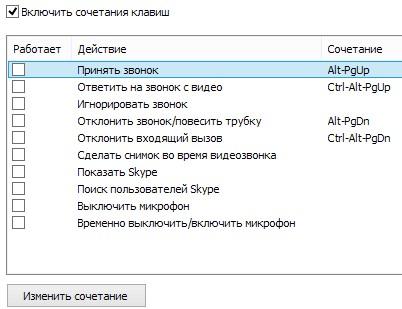
9. Записывайте ваши логи и звонки
Как я написал выше, в скайпе есть возможность сохранения всех сообщений в логи. Если вы используете приложение в личных целях, возможно, вам и не потребуется история. Однако в корпоративных целях все сообщения в текстовом формате вполне могут понадобиться в дальнейшем, даже без использования Skype. Однако, к сожалению, скайп не позволяет хранить логи в текстовом формате, поэтому нужно использовать сторонние приложения и дополнения. К примеру, можно воспользоваться SkyHistory.
Что касается записи звонков со скайпа, то тут тоже есть несколько хороших вариантов. Простым приложением является Free Video Recorder for Skype. Более простой программы в установке и использовании, пожалуй, нет:
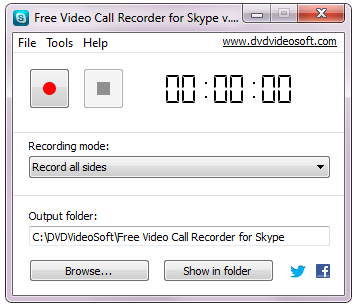
Для Mac можно использовать бесплатный CallNote Premium. После записи разговора вы можете переслать его себе в Evernote, Dropbox, YouTube, Facebook или на электронную почту.
10. Настройка веб-камеры
В скайпе очень много возможностей для настройки вашего изображения. Однако многие ими пренебрегают из-за относительно большого списка пунктов. Для оптимального изображения многие рекомендуют ставить следующие настройки в «Инструменты -> Настройки -> Настройки видео»: